Come rimuovere la funzionalità "Gestito dalla tua organizzazione" da Chrome?
Dirottatore del browserConosciuto anche come: Funzionalità "Gestito dalla tua organizzazione"
Ottieni una scansione gratuita e controlla se il tuo computer è infetto.
RIMUOVILO SUBITOPer utilizzare tutte le funzionalità, è necessario acquistare una licenza per Combo Cleaner. Hai a disposizione 7 giorni di prova gratuita. Combo Cleaner è di proprietà ed è gestito da RCS LT, società madre di PCRisk.
Come rimuovere la funzionalità "Gestito dalla tua organizzazione"
Cos'è "Gestito dalla tua organizzazione"?
"Gestito dalla tua organizzazione" è una delle funzionalità di Google Chrome (si trova nel suo menu principale) che consente agli amministratori di gestire i browser (impostare vari criteri) per gli utenti della propria organizzazione. Normalmente, questa funzione è presente sui browser Chrome gestiti da un'organizzazione o un gruppo. Tuttavia, è possibile che anche gli utenti regolari che non hanno il proprio browser controllato da nessuna organizzazione possano vedere questa funzione. Ci sono casi in cui "Gestito dalla tua organizzazione" appare nelle impostazioni del browser a causa di alcune applicazioni potenzialmente indesiderate (PUA) installate come dirottatore del browser o persino applicazioni dannose.
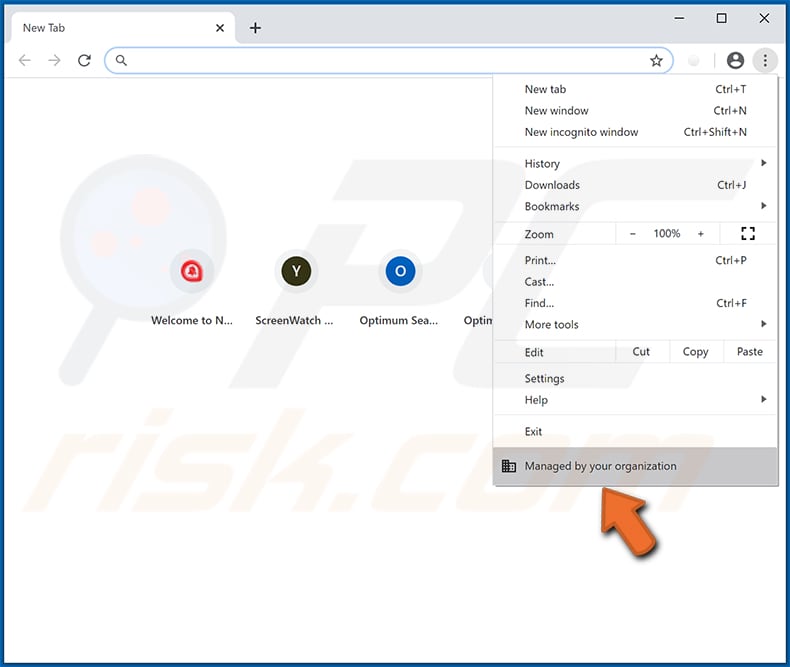
La funzione di gestione delle politiche di "Gestita dalla tua organizzazione" consente agli amministratori di installare estensioni, bloccare l'accesso a varie pagine, impostare l'indirizzo della homepage, disabilitare la funzione "Stampa" e controllare il funzionamento dei browser in molti altri modi. Tuttavia, queste politiche possono essere gestite da alcuni browser hijacker o app dannose che gli utenti hanno installato inconsapevolmente su un browser. È noto che uno dei dirottatori del browser che è in grado di impostare, gestire i criteri di Chrome si chiama OptimumSearch. Se la voce "Gestito dalla tua organizzazione" è apparsa nel menu principale di Chrome a causa di OptimumSearch o di qualsiasi altra app indesiderata, è necessario disinstallarla il prima possibile. Un altro motivo per non installare app di questo tipo è che promuovono motori di ricerca falsi modificando le impostazioni del browser e possono essere progettati per funzionare come strumenti di monitoraggio delle informazioni. I dirottatori del browser modificano le impostazioni come l'indirizzo di un motore di ricerca predefinito, la homepage e la nuova scheda. Li cambiano in un indirizzo di un motore di ricerca falso in modo che gli utenti siano costretti a visitarlo quando aprono un browser, una nuova scheda e inseriscono le query di ricerca nella barra degli URL. Inoltre, è comune che i dirottatori del browser raccolgano informazioni relative alle abitudini di navigazione dell'utente. Nella maggior parte dei casi raccolgono dettagli come indirizzi IP, geolocalizzazione, query di ricerca immesse, URL di siti Web visitati e così via. Tuttavia, esistono app di questo tipo che registrano anche dettagli o dati personali. È comune che i loro sviluppatori vendano informazioni raccolte a terzi (potenzialmente criminali informatici) che ne abusano per generare entrate. Tali azioni possono causare problemi legati alla sicurezza della navigazione, alla privacy o persino al furto di identità. Di seguito sono fornite istruzioni su come rimuovere la funzione "Gestito dalla tua organizzazione" / le norme indesiderate da Chrome.
| Nome | Gestito dalla tua organizzazione |
| Tipo di minaccia | Browser Hijacker, Reindirizzamento, Dirottatore, Barra degli strumenti, Nuova scheda indesiderata |
| Nomi rilevati (falso strumento di cracking di Adobe Photoshop che aggiunge la funzione "Gestito dalla tua organizzazione") | Avast (Win32:AdwareSig [Adw]), BitDefender (Adware.Agent.YCA), ESET-NOD32 (Una variante di MSIL/ClassInstaller.potenzialmente indesiderata), Kaspersky (Non un virus:HEUR:AdWare.MSIL.KabanInst.gen), Lista completa (VirusTotal) |
| Impostazioni del browser coinvolte | homepage, motore di ricerca Internet predefinito, nuove schede |
| Sintomi | Impostazioni del browser Internet manipolate (homepage, motore di ricerca Internet predefinito, nuove schede). Gli utenti sono costretti a visitare il sito Web del dirottatore e a cercare in Internet utilizzando i loro motori di ricerca. |
| Metodi distributivi | Annunci pop-up ingannevoli, programmi di installazione di software gratuiti (raggruppamento), programmi di installazione di Flash Player falsi. |
| Danni | Criteri modificati, tracciamento del browser Internet (potenziali problemi di privacy), visualizzazione di annunci indesiderati, reindirizzamenti a siti Web dubbi. |
| Rimozione dei malware (Windows) |
Per eliminare possibili infezioni malware, scansiona il tuo computer con un software antivirus legittimo. I nostri ricercatori di sicurezza consigliano di utilizzare Combo Cleaner. Scarica Combo CleanerLo scanner gratuito controlla se il tuo computer è infetto. Per utilizzare tutte le funzionalità, è necessario acquistare una licenza per Combo Cleaner. Hai a disposizione 7 giorni di prova gratuita. Combo Cleaner è di proprietà ed è gestito da RCS LT, società madre di PCRisk. |
Altri esempi di dirottatori sono Sealoid, Spinyon e SearchConverter. Risulta comune che app di questo tipo siano pubblicizzate come utili e legittime. Dovrebbero fornire alcune funzionalità, migliorare l'esperienza di navigazione e fornire qualche altro valore. Tuttavia, più spesso sono progettati solo per promuovere alcuni motori di ricerca falsi e raccogliere dati di navigazione. Inoltre, alcuni di essi possono essere progettati per gestire le politiche.
Come ha fatto "Gestito dalla tua organizzazione" ad installarsi sul mio computer?
La maggior parte degli utenti scarica ed installa adware e altri PUA attraverso le pubblicità intrusive precedentemente menzionate o quando sono inclusi nelle impostazioni di download e installazione di alcuni altri software, generalmente gratuiti. Questo metodo di distribuzione si chiama "raggruppamento", viene utilizzato dagli sviluppatori con lo scopo di indurre le persone a scaricare ed installare app indesiderate insieme ad altri software. Nella maggior parte dei casi, le offerte per il download e l'installazione di PUA sono nascoste nelle impostazioni "Personalizzate", "Avanzate" e altre opzioni di configurazione. Detto semplicemente, le informazioni sulle app incluse in aggiunta non vengono divulgate correttamente. Le persone che scaricano ed installano software senza controllare (e modificare) le suddette impostazioni tendono a scaricare ed installare più di quanto desiderassero.
Come evitare l'installazione di applicazioni potenzialmente indesiderate?
Tutto il software deve essere scaricato solo da siti Web ufficiali e tramite collegamenti diretti. Reti peer-to-peer (come client torrent, eMule), siti Web non ufficiali, downloader di terze parti, installatori e altri strumenti di questo tipo non devono essere utilizzati né per scaricare né installare programmi. Inoltre, è importante controllare "Avanzate", "Personalizzate" e altre impostazioni di qualsiasi installazione di download ed installazione e ignorare le offerte per scaricare e / o installare app indesiderate incluse in aggiunta. Non è necessario fare clic su vari annunci intrusivi che compaiono su pagine discutibili, in genere portano a siti Web o download non affidabili, a installare software indesiderato e potenzialmente dannoso. Infine, si consiglia di assicurarsi che non vi siano estensioni, plug-in o componenti aggiuntivi indesiderati e sospetti installati su un browser e software di questo tipo sul sistema operativo. Tali voci devono essere disinstallate al più presto. Se il tuo computer è già infetto da Gestito dalla tua organizzazione, ti consigliamo di eseguire una scansione con Combo Cleaner Antivirus per Windows per eliminare automaticamente questo dirottatore del browser.
Schermata di un falso strumento di cracking di Adobe Photoshop progettato per installare un browser hijacker che aggiunge la voce "Gestito dalla tua organizzazione" al menu Chrome:
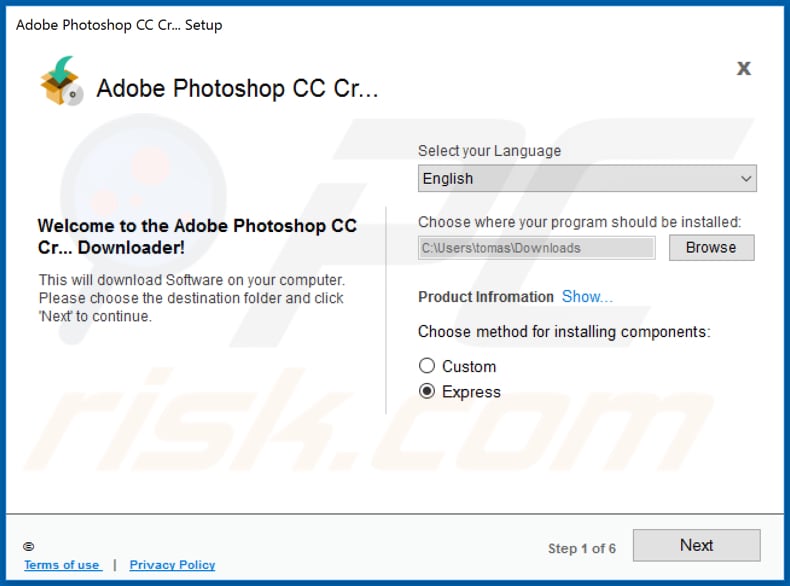
Schermata delle impostazioni "Gestione":

Elenco di estensioni con la funzione "Il tuo browser è gestito dalla tua organizzazione":
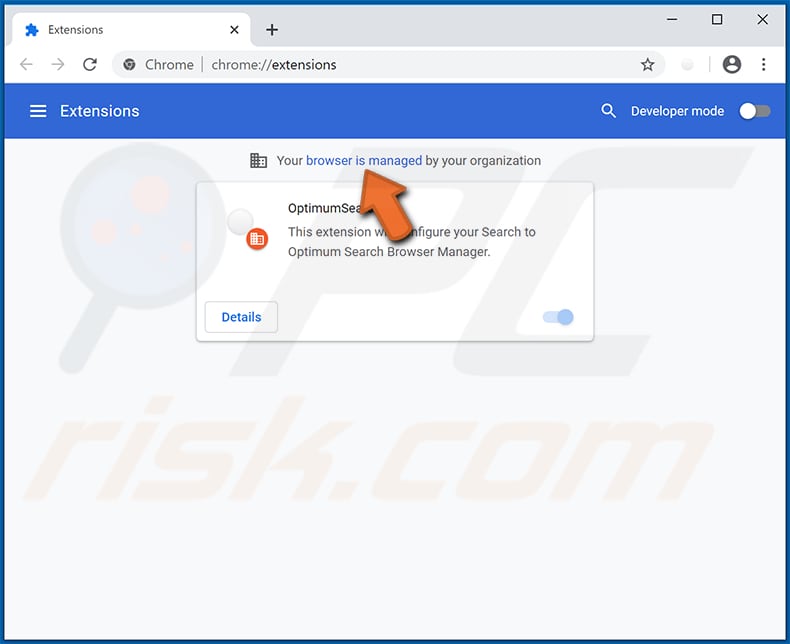
La voce "Gestito dalla tua organizzazione" può essere rimossa da Chrome tramite:
Passaggio 1: reimpostazione di Google Chrome (l'intera cronologia di navigazione e i dati salvati [ad es. Credenziali dell'account, preferenze del sito Web, ecc.] verranno eliminati e il browser verrà ripristinato al suo stato iniziale):
- Passare alla cartella "C:\Users\[nome utente]\AppData\Local" ed eliminare la cartella "Google".
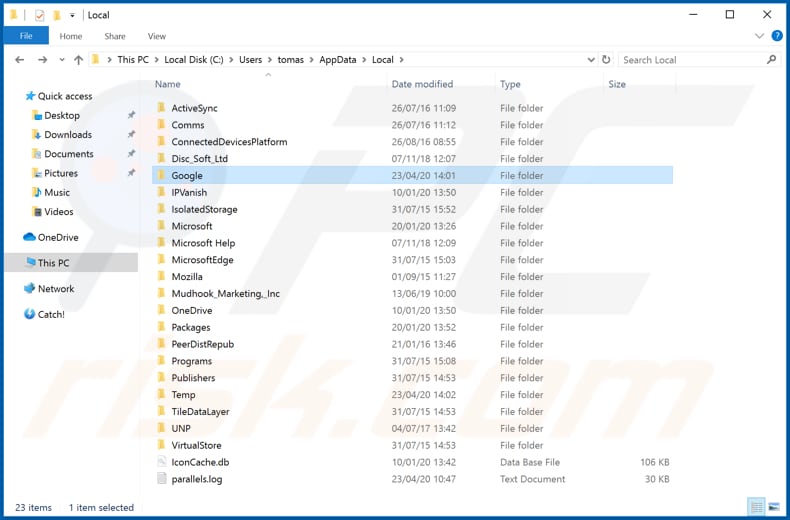
Passaggio 2: eliminazione di voci indesiderate (se presenti) nell'editor del registro di Windows:
- Aprire lo strumento "Esegui" di Windows facendo clic con il tasto destro sull'icona di Windows nella barra delle applicazioni o premendo contemporaneamente i pulsanti "CTRL" e "R".
- Immettere "regedit" e premere Invio.
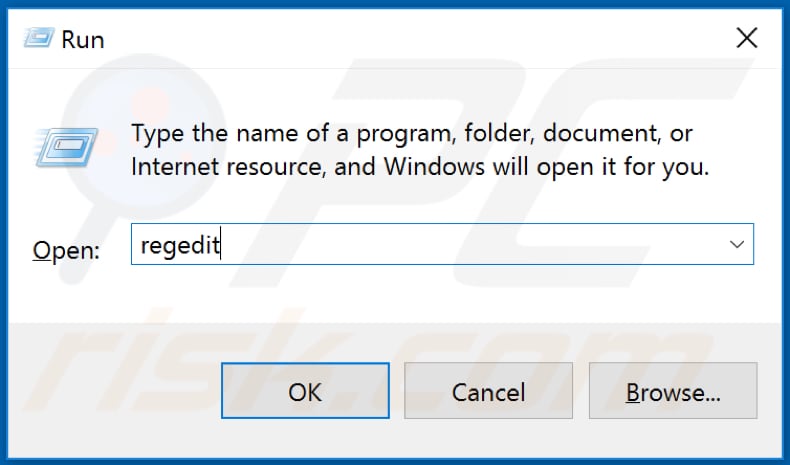
- Passare a "Computer\HKEY_LOCAL_MACHINE\SOFTWARE\Policies\" ed eliminare "Chromium".
- Passare a "Computer\HKEY_LOCAL_MACHINE\SOFTWARE\Policies\Google" ed eliminare "Chrome".
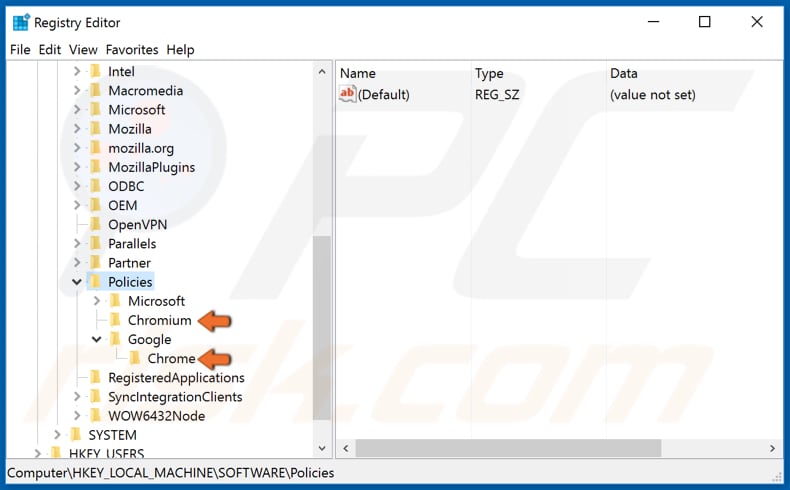
Passaggio 3: eliminazione delle cartelle dei criteri di gruppo.
- Abilitare la vista "File nascosti" (istruzioni su come abilitare questa funzione) se non è ancora abilitata.
- Passare alla cartella "\Windows\System32\" ed eliminare le cartelle "GroupPolicy",e "GroupPolicyUsers" (l'eliminazione richiede le autorizzazioni di amministratore)
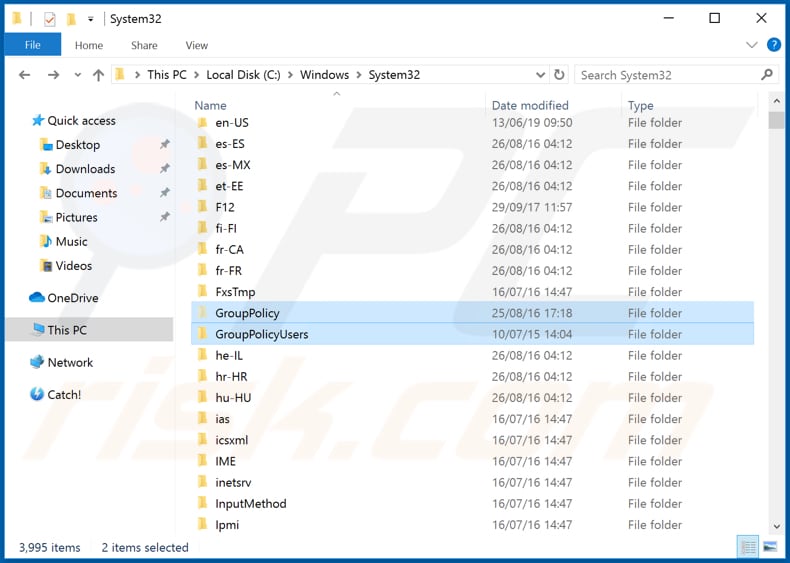
- Aprire lo strumento "Esegui" di Windows facendo clic con il tasto destro sull'icona di Windows nella barra delle applicazioni e selezionando "Esegui", oppure premendo contemporaneamente i pulsanti "CTRL" e "R".
- Immettere "cmd" e premere Invio.
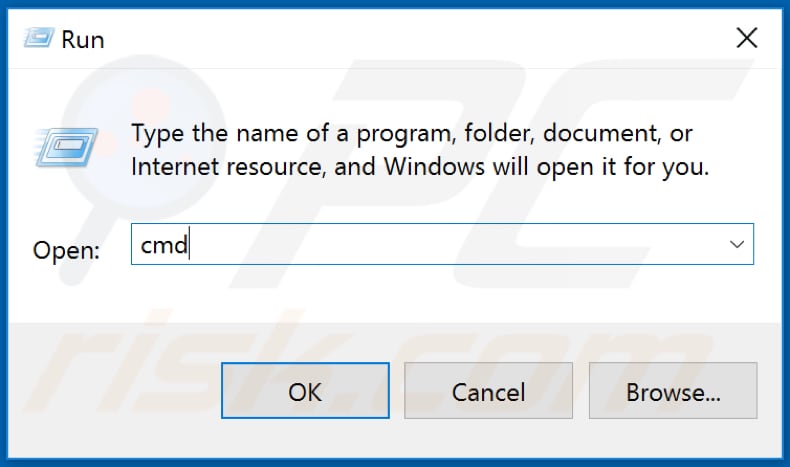
- Immettere "gpupdate /force" e premere Invio.
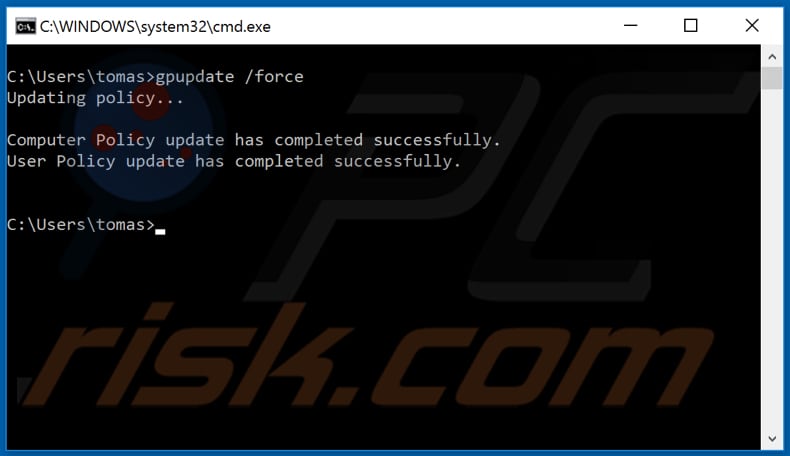
- Attendere l'esecuzione del comando e riavviare il sistema.
Passaggio 4: pulizia degli avanzi.
- Apri il "Pannello di controllo", seleziona "Programmi e funzionalità" ("Pannello di controllo\Tutti gli elementi del pannello di controllo\Programmi e funzionalità") e rimuovi tutte le applicazioni discutibili o indesiderate.
- Esegui un software antivirus affidabile, esegui una scansione completa del sistema ed elimina tutte le minacce rilevate.
Rimozione automatica istantanea dei malware:
La rimozione manuale delle minacce potrebbe essere un processo lungo e complicato che richiede competenze informatiche avanzate. Combo Cleaner è uno strumento professionale per la rimozione automatica del malware consigliato per eliminare il malware. Scaricalo cliccando il pulsante qui sotto:
SCARICA Combo CleanerScaricando qualsiasi software elencato in questo sito, accetti le nostre Condizioni di Privacy e le Condizioni di utilizzo. Per utilizzare tutte le funzionalità, è necessario acquistare una licenza per Combo Cleaner. Hai a disposizione 7 giorni di prova gratuita. Combo Cleaner è di proprietà ed è gestito da RCS LT, società madre di PCRisk.
Menu:
- Cos'è Managed by your organization?
- STEP 1. Disinstallare il browser hijacker utilizzando il Pannello di controllo.
- STEP 2. Rimuovere indirizzi indesiderati da Internet Explorer.
- STEP 3. Rimuovere i dirottatori da Google Chrome.
- STEP 4. Rimuovi la homepage indesiderata e il motore di ricerca predefinito da Mozilla Firefox.
- STEP 5. Rimuovere indirizzi indesiderati da Safari.
- STEP 6. Rimuovere plug in indesiderati da Microsoft Edge.
Come rimuovere i dirottatori del browser:
Windows 10:

Pulsante destro del mouse nell'angolo in basso a sinistra dello schermo, nel menu di accesso rapido selezionare Pannello di controllo. Nella finestra aperta scegliere Disinstalla un programma.
Windows 7:

Fare clic su Start ("Windows Logo" nell'angolo in basso a sinistra del desktop), scegli Pannello di controllo. Individuare Programmi e fare clic su Disinstalla un programma.
macOS (OSX):

Fare clic su Finder, nella finestra aperta selezionare Applicazioni. Trascinare l'applicazione dalla cartella Applicazioni nel Cestino (che si trova nella Dock), quindi fare clic con il tasto destro sull'icona del Cestino e selezionare Svuota cestino.
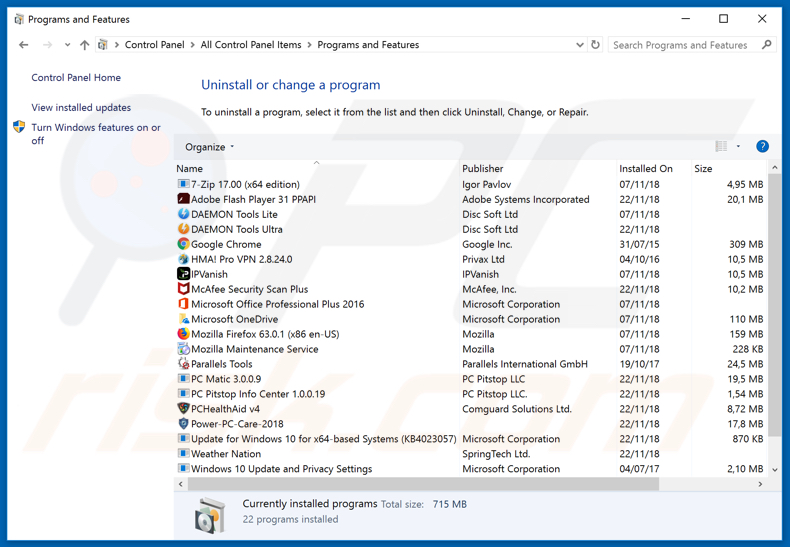
Nella finestra di disinstallazione programmi: cercare ogni programma sospetto recentemente installato selezionare queste voci e fare clic su "Disinstalla" o "Rimuovi".
Dopo la disinstallazione, eseguire la scansione del computer alla ricerca di eventuali componenti indesiderati rimasti o infezioni di malware possibili con Il miglior software anti-malware.
SCARICA il programma di rimozione per infezioni da malware
Combo Cleaner controlla se il tuo computer è infetto. Per utilizzare tutte le funzionalità, è necessario acquistare una licenza per Combo Cleaner. Hai a disposizione 7 giorni di prova gratuita. Combo Cleaner è di proprietà ed è gestito da RCS LT, società madre di PCRisk.
Come rimuovere un dirottatore dai browser Internet:
Video che mostra come rimuovere i reindirizzamenti del browser:
 Rimuovere componenti aggiuntivi malevoli da Internet Explorer:
Rimuovere componenti aggiuntivi malevoli da Internet Explorer:
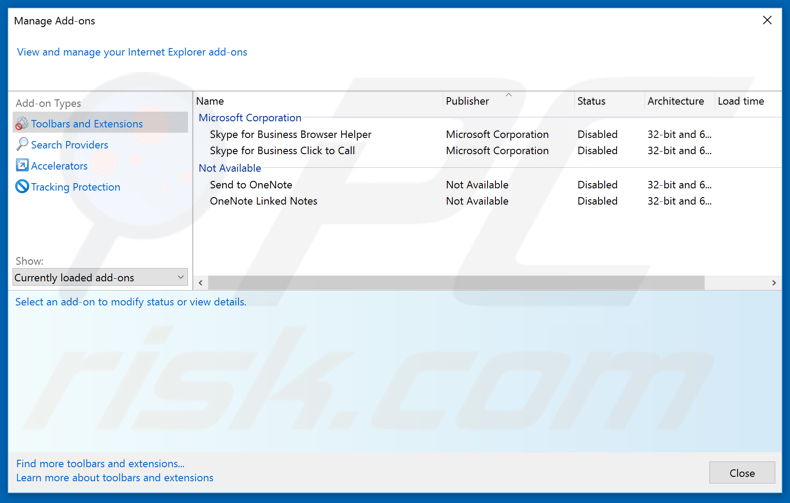
Fare clic sull'icona "ingranaggio"![]() (nell'angolo in alto a di Internet Explorer), selezionare "gestisci componenti aggiuntivi", selezionare ogni programma sospetto recentemente installato e cliccare su "Rimuovi".
(nell'angolo in alto a di Internet Explorer), selezionare "gestisci componenti aggiuntivi", selezionare ogni programma sospetto recentemente installato e cliccare su "Rimuovi".
Cambia la tua homepage:
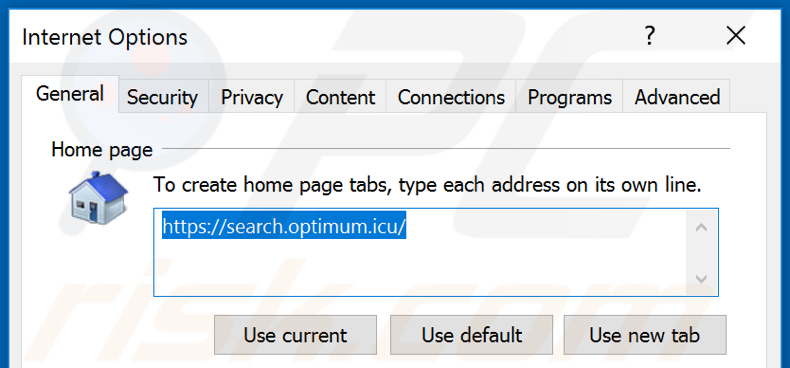
Fai clic sull'icona "ingranaggio" ![]() (nell'angolo in alto a destra di Internet Explorer), seleziona "Opzioni Internet", nella finestra aperta rimuovi l'url indesideratoedinserisci il tuo dominio preferito che verrà aperto ogni volta che avvierai Internet Explorer. Puoi anche inserire "about: blank" per aprire una pagina vuota quando avvii Internet Explorer.
(nell'angolo in alto a destra di Internet Explorer), seleziona "Opzioni Internet", nella finestra aperta rimuovi l'url indesideratoedinserisci il tuo dominio preferito che verrà aperto ogni volta che avvierai Internet Explorer. Puoi anche inserire "about: blank" per aprire una pagina vuota quando avvii Internet Explorer.
Cambia il tuo motore di ricerca predefinito:
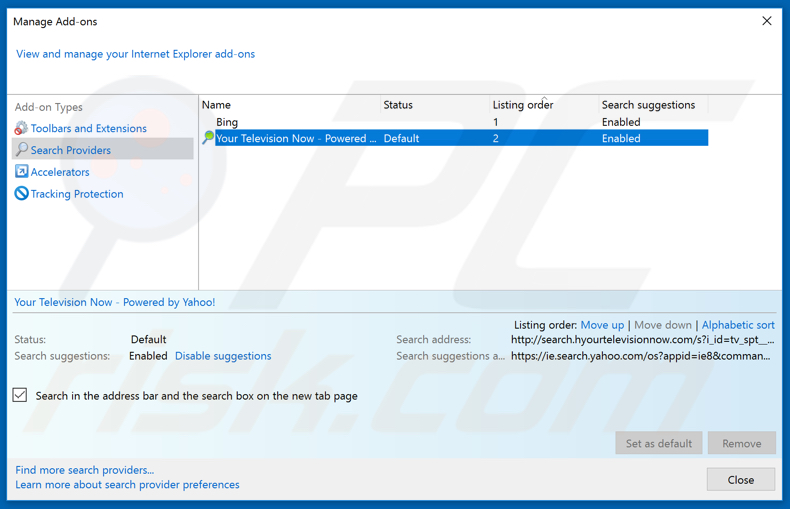
Fai clic sull'icona "ingranaggio" ![]() (nell'angolo in alto a destra di Internet Explorer), seleziona "Gestisci componenti aggiuntivi". Nella finestra aperta, seleziona "Provider di ricerca", imposta "Google", "Bing" o qualsiasi altro motore di ricerca preferito come predefinito e quindi rimuovi l'app indesiderata (es."OptimumSearch").
(nell'angolo in alto a destra di Internet Explorer), seleziona "Gestisci componenti aggiuntivi". Nella finestra aperta, seleziona "Provider di ricerca", imposta "Google", "Bing" o qualsiasi altro motore di ricerca preferito come predefinito e quindi rimuovi l'app indesiderata (es."OptimumSearch").
Metodo opzionale:
Se continui ad avere problemi con la rimozione di funzionalità "gestito dalla tua organizzazione", ripristinare le impostazioni di Internet Explorer di default.
Windows XP: Fare clic su Start, fare clic su Esegui, nel tipo di finestra inetcpl.cpl ha aperto Nella finestra aperta fare clic sulla scheda Avanzate, quindi fare clic su Ripristina.

Windows Vista e Windows 7: Fare clic sul logo di Windows, nella casella Tipo di ricerca start inetcpl.cpl e fare clic su Inserisci. Nella finestra aperta fare clic sulla scheda Avanzate, quindi fare clic su Ripristina.

Windows 8: Aprire Internet Explorer e fare clic sull'icona ingranaggio. Selezionare Opzioni Internet. Nella finestra aperta, selezionare la scheda Avanzate e fare clic sul pulsante Reset.

Nella finestra aperta, selezionare la scheda Avanzate

Fare clic sul pulsante Reset.

Confermare che si desidera ripristinare le impostazioni di Internet Explorer di default facendo clic sul pulsante Reset.

 Rimuovere componenti aggiuntivi malevoli da Google Chrome:
Rimuovere componenti aggiuntivi malevoli da Google Chrome:
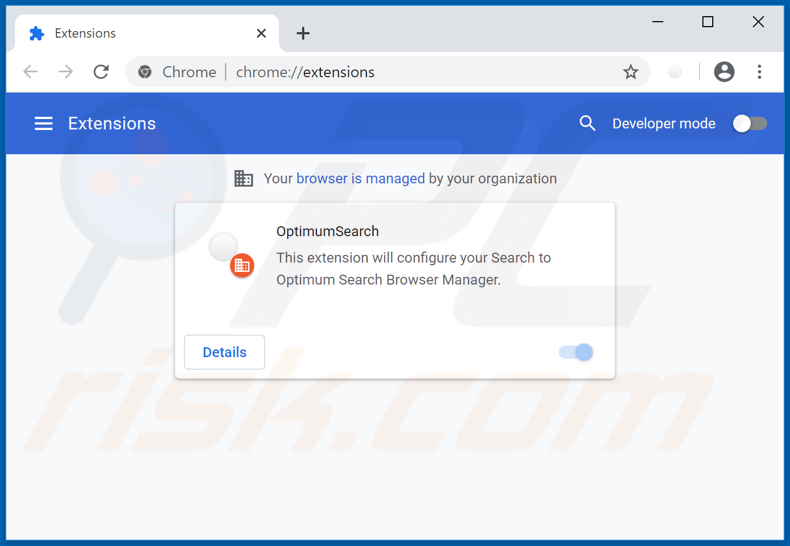
Fare clic sull'icona di menu Chrome ![]() (in alto a destra di Google Chrome), selezionare "Strumenti" e fare clic su "Estensioni". Individuare ogni app sospetta recentemente installata e fare clic sull'icona del cestino.
(in alto a destra di Google Chrome), selezionare "Strumenti" e fare clic su "Estensioni". Individuare ogni app sospetta recentemente installata e fare clic sull'icona del cestino.
Cambia la tua homepage:
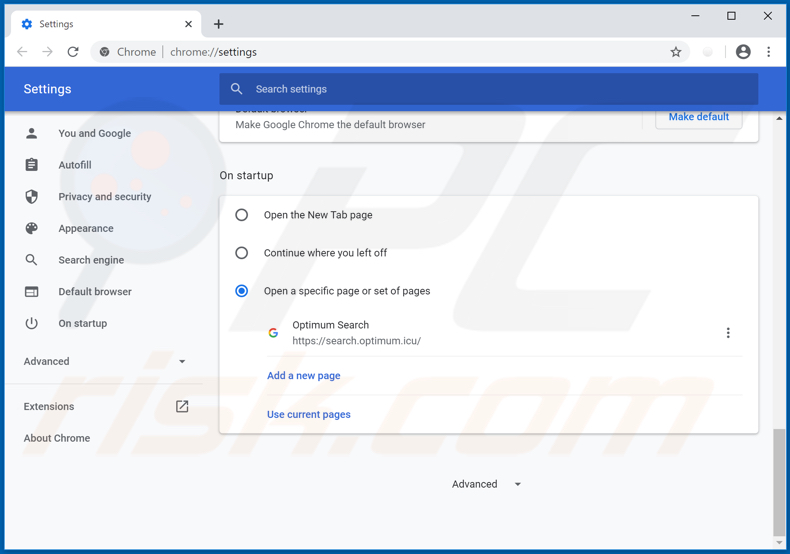
Fare clic sull'icona di menu Chrome ![]() (in alto a destra di Google Chrome), seleziona "Impostazioni". Nella sezione "All'avvio", disabilita il dirottatore (es. "OptimumSearch"), cerca l'url del dirottatore , sotto l'opzione "Apri uno specifico o insieme di pagine". Se presente, fai clic sull'icona dei tre punti verticali e seleziona "Rimuovi".
(in alto a destra di Google Chrome), seleziona "Impostazioni". Nella sezione "All'avvio", disabilita il dirottatore (es. "OptimumSearch"), cerca l'url del dirottatore , sotto l'opzione "Apri uno specifico o insieme di pagine". Se presente, fai clic sull'icona dei tre punti verticali e seleziona "Rimuovi".
Cambia il tuo motore di ricerca predefinito:
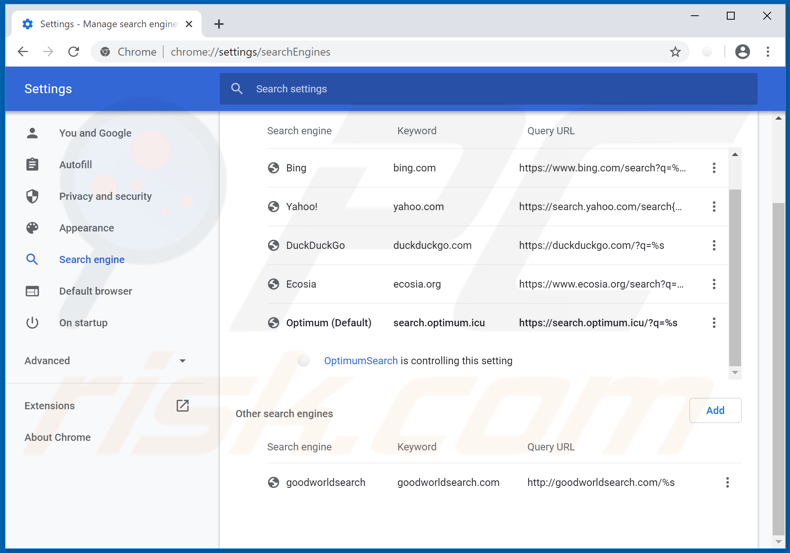
Per modificare il motore di ricerca predefinito in Google Chrome: fai clic sull'icona del menu Chrome ![]() (nell'angolo in alto a destra di Google Chrome), seleziona "Impostazioni", nella sezione "Cerca", fai clic su "Gestisci motori di ricerca ...", individua l'URL sopsetto. quando la trovi fai clic sui tre punti verticali vicino a questo URL e selezionare "Rimuovi dall'elenco".
(nell'angolo in alto a destra di Google Chrome), seleziona "Impostazioni", nella sezione "Cerca", fai clic su "Gestisci motori di ricerca ...", individua l'URL sopsetto. quando la trovi fai clic sui tre punti verticali vicino a questo URL e selezionare "Rimuovi dall'elenco".
Metodo opzionale:
Se continuate ad avere problemi con la rimozione di funzionalità "gestito dalla tua organizzazione", resettate le impostazioni di Google Chrome. Cliccate sull'icona menu du Chrome ![]() (nell'angolo in alto a destra di Google Chrome) e selezionate Impostazioni. Scendete fino in fondo. Cliccate sul link Avanzate….
(nell'angolo in alto a destra di Google Chrome) e selezionate Impostazioni. Scendete fino in fondo. Cliccate sul link Avanzate….

Scendete fino in fondo alla pagina e cliccate su Ripristina (Ripristina le impostazioni originali).

Nella finestra che si aprirà, confermate che volete ripristinare Google Chrome cliccando su Ripristina.

 Rimuovere plug-ins canaglia da Mozilla Firefox:
Rimuovere plug-ins canaglia da Mozilla Firefox:
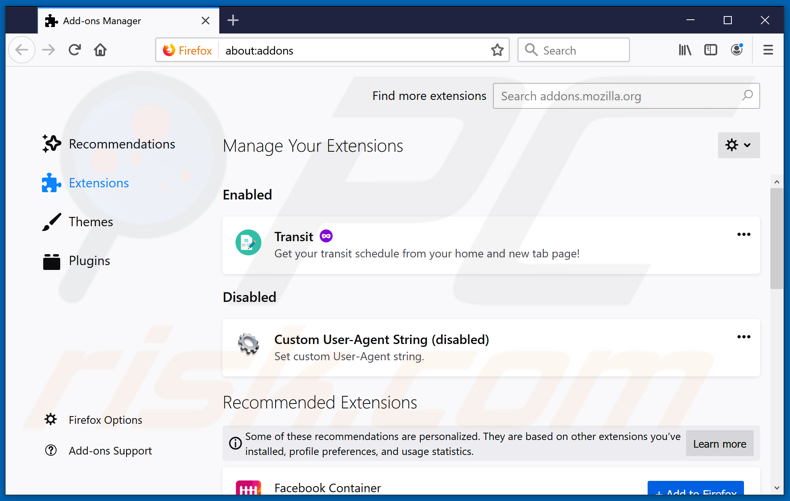
Fai clic sul menu Firefox![]() (nell'angolo in alto a della finestra principale), selezionare "componenti aggiuntivi". Clicca su "Estensioni", nella finestra che si apre, cercare e rimuovere ogni plug in sospetto recentemente installato.
(nell'angolo in alto a della finestra principale), selezionare "componenti aggiuntivi". Clicca su "Estensioni", nella finestra che si apre, cercare e rimuovere ogni plug in sospetto recentemente installato.
Cambia la tua homepage:
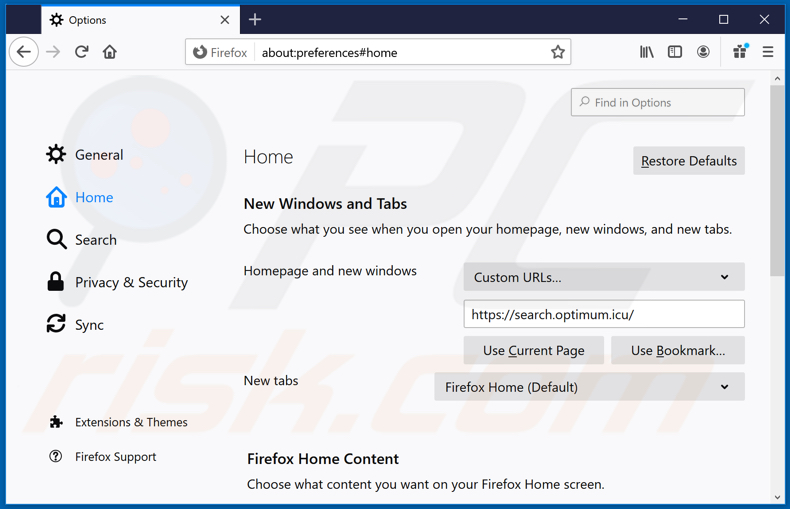
Per ripristinare la tua homepage, fai clic sul menu di Firefox ![]() (nell'angolo in alto a destra della finestra principale), quindi seleziona "Opzioni", nella finestra aperta disabilita il dirottatore (es., "OptimumSearch"), rimuovi l'URL del dirottatoree inserisci il tuo dominio preferito, che si aprirà ogni volta che avvii Mozilla Firefox.
(nell'angolo in alto a destra della finestra principale), quindi seleziona "Opzioni", nella finestra aperta disabilita il dirottatore (es., "OptimumSearch"), rimuovi l'URL del dirottatoree inserisci il tuo dominio preferito, che si aprirà ogni volta che avvii Mozilla Firefox.
Cambia il tuo motore di ricerca predefinito:
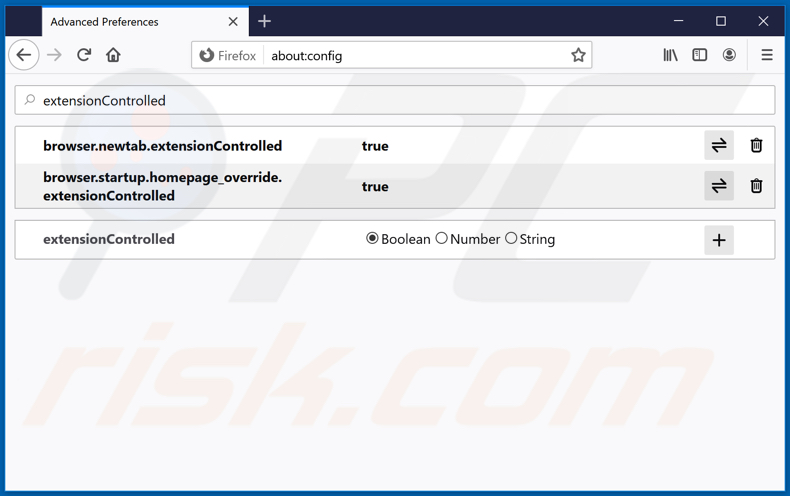
Nella barra degli indirizzi URL, digita about: config e premi Invio.
Fai clic su "Sarò attento, lo prometto!".
Nel filtro di ricerca in alto, digita: "extensionControlled".
Imposta entrambe i risultati su "falso" con un doppio clic su ogni voce oppure cliccando il pulsante ![]() .
.
Metodo Opzionale:
Gli utenti di computer che hanno problemi con la rimozione di funzionalità "gestito dalla tua organizzazione", possono ripristinare le impostazioni di Mozilla Firefox.
Apri Mozilla Firefox, in alto a destra della finestra principale fare clic sul menu Firefox, ![]() nel menu aperto fare clic sull'icona Open Menu Guida,
nel menu aperto fare clic sull'icona Open Menu Guida, ![]()

Selezionare Informazioni Risoluzione dei problemi.

nella finestra aperta fare clic sul pulsante Ripristina Firefox.

Nella finestra aperta confermare che si desidera ripristinare le impostazioni di Mozilla Firefox predefinite facendo clic sul pulsante Reset.

 Rimuovi estensioni malevole da Safari:
Rimuovi estensioni malevole da Safari:

Assicurati che il tuo browser Safari sia attivo e fai clic sul menu Safari, quindi selezionare Preferenze ...

Nella finestra delle preferenze selezionare la scheda Estensioni. Cercare eventuali estensioni sospette recentemente installate e disinstallarle.

Nella finestra delle preferenze selezionare la scheda Generale e fare in modo che la tua home page sia impostata su un URL preferito, se alterato da un dirottatore del browser - cambiarlo.

Nella finestra delle preferenze selezionare Ricerca e assicurarsi che il motore di ricerca Internet preferito sia selezionato.
Metodo opzionale:
Assicurati che il tuo browser Safari sia attivo e clicca sul menu Safari. Dal menu a discesa selezionare Cancella cronologia e dati Sito...

Nella finestra aperta selezionare tutta la cronologia e fare clic sul pulsante Cancella cronologia.

 Rimuovi estensioni dannose da Microsoft Edge:
Rimuovi estensioni dannose da Microsoft Edge:

Fai clic sull'icona del menu Edge ![]() (nell'angolo in alto a destra di Microsoft Edge), seleziona "Estensioni". Individua eventuali componenti aggiuntivi sospetti installati di recente e rimuovili.
(nell'angolo in alto a destra di Microsoft Edge), seleziona "Estensioni". Individua eventuali componenti aggiuntivi sospetti installati di recente e rimuovili.
Modifica la tua home page e le nuove impostazioni di ogni scheda:

Fai clic selezionato dal menu Edge ![]() (nell'angolo in alto a destra di Microsoft Edge), seleziona "Impostazioni". Nella sezione "All'avvio" cerca il nome del browser hijacker e fai clic su "Disabilita".
(nell'angolo in alto a destra di Microsoft Edge), seleziona "Impostazioni". Nella sezione "All'avvio" cerca il nome del browser hijacker e fai clic su "Disabilita".
Modifica il tuo motore di ricerca Internet predefinito:

Per modificare il motore di ricerca predefinito in Microsoft Edge: Fai clic sull'icona del menu Edge ![]() (nell'angolo in alto a destra di Microsoft Edge), seleziona "Privacy e servizi", scorri fino alla fine della pagina e seleziona "Barra degli indirizzi". Nella sezione "Motori di ricerca utilizzati nella barra degli indirizzi" cerca il nome del motore di ricerca Internet indesiderato, quando si trova fare clic sul pulsante "Disabilita" vicino ad esso. In alternativa è possibile fare clic su "Gestisci motori di ricerca", nel menu aperto cercare un motore di ricerca Internet indesiderato. Fai clic sull'icona a puzzle
(nell'angolo in alto a destra di Microsoft Edge), seleziona "Privacy e servizi", scorri fino alla fine della pagina e seleziona "Barra degli indirizzi". Nella sezione "Motori di ricerca utilizzati nella barra degli indirizzi" cerca il nome del motore di ricerca Internet indesiderato, quando si trova fare clic sul pulsante "Disabilita" vicino ad esso. In alternativa è possibile fare clic su "Gestisci motori di ricerca", nel menu aperto cercare un motore di ricerca Internet indesiderato. Fai clic sull'icona a puzzle ![]() vicino ad esso e selezionare "Disabilita".
vicino ad esso e selezionare "Disabilita".
Metodo opzionale:
Se i problemi con la rimozione di funzionalità "gestito dalla tua organizzazione" persistono, ripristinare le impostazioni del browser Microsoft Edge. Fai clic sull'icona del menu Edge ![]() (nell'angolo in alto a destra di Microsoft Edge) e selezionare Impostazioni.
(nell'angolo in alto a destra di Microsoft Edge) e selezionare Impostazioni.

Nel menu delle impostazioni aperto selezionare Ripristina impostazioni.

Seleziona Ripristina le impostazioni ai loro valori predefiniti. Nella finestra aperta, confermare che si desidera ripristinare le impostazioni predefinite di Microsoft Edge facendo clic sul pulsante Ripristina.

- ISe questo non ha aiutato, segui queste alternative istruzioni che spiegano come ripristinare il browser Microsoft Edge.
Sommario:
 Un browser hijacker è un tipo di adware che altera le impostazioni del browser Internet dell'utente, modificando il proprio motore di ricerca e homepage di default di Internet in qualche sito indesiderato. Più comunemente questo tipo di adware si infiltra nel sistema operativo dell'utente attraverso il download di software gratuiti. Se il download è gestito da un download client assicuratevi di scegliere di installare le barre degli strumenti pubblicizzate o applicazioni che cercano di cambiare il motore di ricerca Internet e homepage predefinita.
Un browser hijacker è un tipo di adware che altera le impostazioni del browser Internet dell'utente, modificando il proprio motore di ricerca e homepage di default di Internet in qualche sito indesiderato. Più comunemente questo tipo di adware si infiltra nel sistema operativo dell'utente attraverso il download di software gratuiti. Se il download è gestito da un download client assicuratevi di scegliere di installare le barre degli strumenti pubblicizzate o applicazioni che cercano di cambiare il motore di ricerca Internet e homepage predefinita.
Assistenza alla rimozione:
Se si verificano problemi durante il tentativo di rimozione di funzionalità "gestito dalla tua organizzazione" dal tuo browser, chiedere assistenza nel nostro forum rimozione malware.
Lascia un commento:
Se disponi di ulteriori informazioni su funzionalità "gestito dalla tua organizzazione" o la sua rimozione ti invitiamo a condividere la tua conoscenza nella sezione commenti qui sotto.
Condividi:

Tomas Meskauskas
Esperto ricercatore nel campo della sicurezza, analista professionista di malware
Sono appassionato di sicurezza e tecnologia dei computer. Ho un'esperienza di oltre 10 anni di lavoro in varie aziende legate alla risoluzione di problemi tecnici del computer e alla sicurezza di Internet. Dal 2010 lavoro come autore ed editore per PCrisk. Seguimi su Twitter e LinkedIn per rimanere informato sulle ultime minacce alla sicurezza online.
Il portale di sicurezza PCrisk è offerto dalla società RCS LT.
I ricercatori nel campo della sicurezza hanno unito le forze per aiutare gli utenti di computer a conoscere le ultime minacce alla sicurezza online. Maggiori informazioni sull'azienda RCS LT.
Le nostre guide per la rimozione di malware sono gratuite. Tuttavia, se vuoi sostenerci, puoi inviarci una donazione.
DonazioneIl portale di sicurezza PCrisk è offerto dalla società RCS LT.
I ricercatori nel campo della sicurezza hanno unito le forze per aiutare gli utenti di computer a conoscere le ultime minacce alla sicurezza online. Maggiori informazioni sull'azienda RCS LT.
Le nostre guide per la rimozione di malware sono gratuite. Tuttavia, se vuoi sostenerci, puoi inviarci una donazione.
Donazione
▼ Mostra Discussione